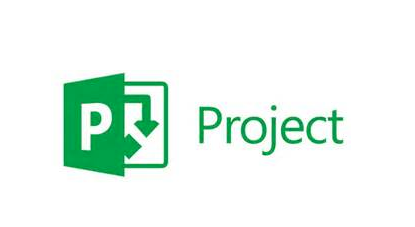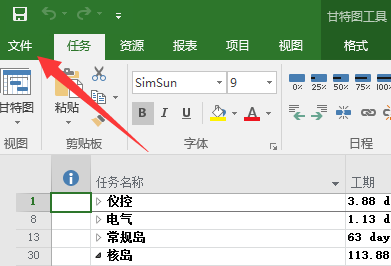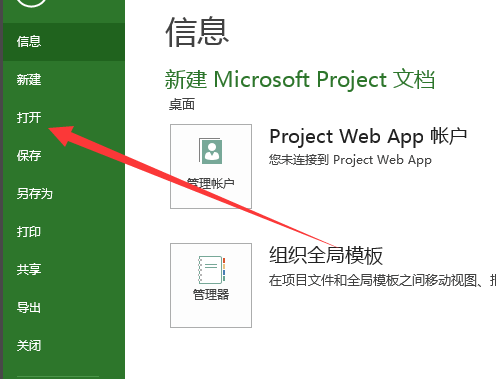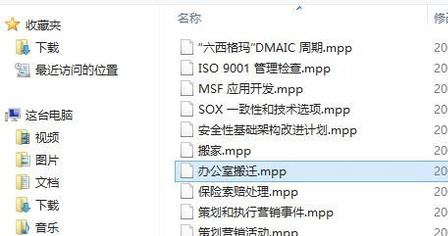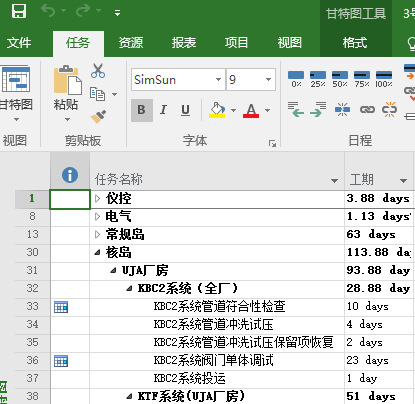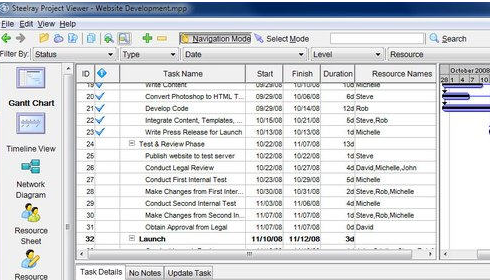研习电脑mpp文件用什么打开
电脑是根据指令进行数据处理的电子设备,计算机文件则是存储在电脑上的一段数据流,为了便于识别不同的文件就采取了不同的编码方式。今天,我就将mpp文件的正确打开方式分享给你们
电脑如何打开mpp文件呢?想要打开mpp文件我们需要知道它的生成软件,下载安装即可打开。所以想要查看读写.mpp文件就需要安装相应版本的Project软件。接下来我们就给大家演示一下打开mpp文件的方法
电脑mpp文件打开方法
方法一:Microsoft Project软件打开方法
1、下载安装Microsoft Project软件
电脑电脑图解1
2、打开Microsoft Project软件,点击上方的文件
mpp文件打开方法电脑图解2
3、选择打开
mpp文件电脑图解3
4、打开窗口中,选择需要打开的mpp格式文件
如何打开mpp文件电脑图解4
5、之后就可以查看以及编辑mpp文件啦
如何打开mpp文件电脑图解5
方法二:Steelray Project Viewer打开方法
1、安装Steelray Project Viewer软件,将其打开,点击左上角的file
mpp文件电脑图解6
2、操作方法和Microsoft Project差不多,选择open,选择computer,打开的窗口中选择mpp文件,点击打开即可
如何打开mpp文件电脑图解7
3、这时候就可以查看mpp文件内容啦
如何打开mpp文件电脑图解8
以上就是打开mpp文件的方法啦,希望能帮助到各位
系统下载排行榜71011xp
番茄花园Win7 64位推荐旗舰版 V2021.05
2俄罗斯大神Win7 64位精简旗舰版 V2021
3深度技术Win7 64位豪华旗舰版 V2021.07
4最新Win7虚拟机镜像文件 V2021
5带USB3.0驱动Win7镜像 V2021
6Win7PE全能完整版ISO V2021
7萝卜家园Win7 64位旗舰纯净版 V2021.08
8雨林木风Win7 SP1 64位旗舰版 V2021.05
9技术员联盟Win7 64位完美装机版 V2021.04
10萝卜家园Ghost Win7 64位极速装机版 V2021.04
深度技术Win10 64位优化专业版 V2021.06
2深度技术Win10系统 最新精简版 V2021.09
3Win10完整版原版镜像 V2021
4Win10超级精简版 V2021
5Win10光盘镜像文件 V2021
6Win10 21H2精简版 V2021
7风林火山Win10 21H1 64位专业版 V2021.06
8深度技术 Ghost Win10 64位 专业稳定版 V2021.11
9技术员联盟Ghost Win10 64位正式版 V2021.10
10Win10 21H1 Build 19043.1320 官方正式版
系统之家 Ghost Win11 64位 官方正式版 V2021.11
2Win11PE网络纯净版 V2021
3Win11纯净版Ghost镜像 V2021
4系统之家Ghost Win11 64位专业版 V2021.10
5Win11 Windows Subsystem for Android 预览版
6Win11专业版原版镜像ISO V2021
7微软官方Win11最新版 V2021
8Win11 PE镜像 V2021
9番茄花园Win11系统64位 V2021.09 极速专业版
10Win11 RTM版镜像 V2021
番茄花园 GHOST XP SP3 纯净专业版 V2021.03
2深度技术Windows XP SP3 稳定专业版 V2021.08
3雨林木风Ghost XP Sp3纯净版 V2021.08
4萝卜家园WindowsXP Sp3专业版 V2021.06
5雨林木风WindowsXP Sp3专业版 V2021.06
6萝卜家园 Windows Sp3 XP 经典版 V2021.04
7风林火山Ghost XP Sp3纯净版 V2021.08
8技术员联盟Windows XP SP3极速专业版 V2021.07
9番茄花园WindowsXP Sp3专业版 V2021.05
10电脑公司WindowsXP Sp3专业版 V2021.05
热门教程 更多+
Win10系统电脑怎么开启AREO特效?Win10系统电脑打开areo特效教程
2雷神911如何重装Win10系统?雷神911如何重装Win10系统的教程
3联想电脑怎么装win7系统?U盘装lenovo win7 32位详细图文教程
4Win7专业版和win7旗舰版有什么区别?
5Win10 10秒开机要怎么设置?Win10 10秒开机设置方法分享
6Win10待机蓝屏代码machine怎么解决?
7如何美化Windows10字体达到类似mac的效果?
8Win10电脑怎么启用磁盘写入缓存?Win10电脑启用磁盘写入缓存的方法
9Win11怎么设置自动登录?Win11自动登录设置
10Win10电脑内存不够怎么解决?电脑内存不够的解决方法
装机必备 更多+
重装教程 更多+
电脑教程专题 更多+